php小编苹果为大家介绍一种解决win10去掉桌面图标小箭头后导致任务栏无法使用的方法。在windows 10系统中,有些用户可能会尝试去掉桌面图标小箭头,但却发现这样做后任务栏无法正常使用。不用担心,我们提供了一种简单的解决办法。只需按照以下步骤操作,即可恢复任务栏的正常功能,同时去掉桌面图标小箭头。让我们一起来看看具体的解决方法吧!
win10去掉桌面图标小箭头后任务栏无法使用的解决办法
1、在桌面空白的地方,点击【右键】,打开的右键菜单项中,选择【新建 - 文本文档】。
2、新建 文本文档 - 记事本窗口,输入以下命令:
taskkill /f /im explorer.exe
reg add “HKEY_LOCAL_MACHINE\SOFTWARE\Microsoft\Windows\CurrentVersion\Explorer\Shell Icons” /v 29 /d “C:\Windows\system32\imageres.dll,154” /t reg_sz /f
reg add “HKEY_CURRENT_USER\Software\Microsoft\Windows\CurrentVersion\Explorer\Shell Icons” /v 29 /d “C:\Windows\system32\imageres.dll,154” /t reg_sz /f
reg add “HKEY_CLASSES_ROOT\lnkfile” /v IsShortcut /t reg_sz /f
reg add “HEKY_CLASSES_ROOT\piffile” /v IsShortcut /t reg_sz /f
start explorer
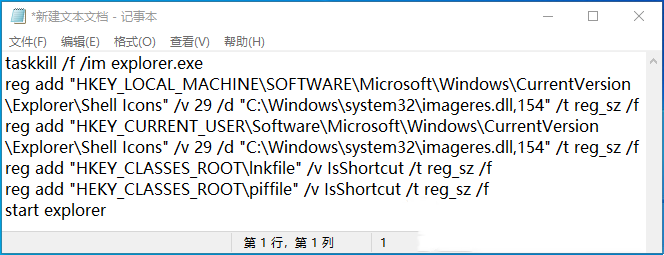
3、接着点击左上角的【文件】,在打开的下拉项中,选择【 另存为 (Ctrl + Shift + S) 】。
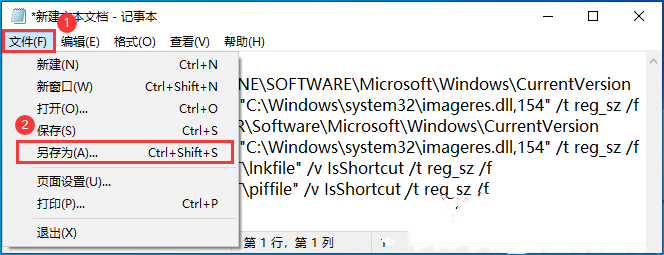
4、另存为窗口,注意三个地方:
1)文件另存为的路径
2)文件名填入以【.bat】结尾的名称,保存类型选择【所有文件】
3)编码选择【ANSI】
最后点击【保存】。
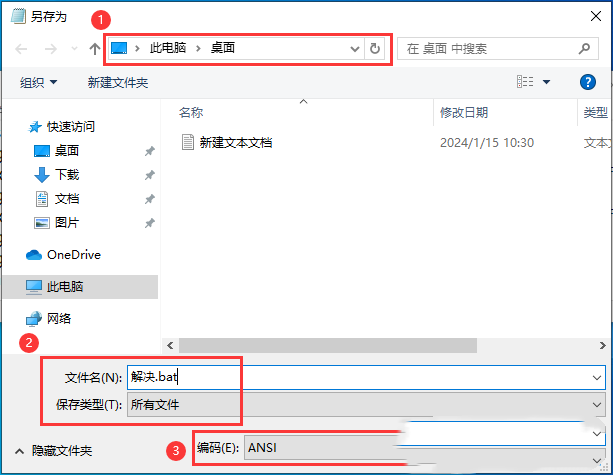
5、找到并选择刚才另存为.bat后缀的文件,点击【右键】,在打开的右键菜单项中,选择【以管理员身份运行】。
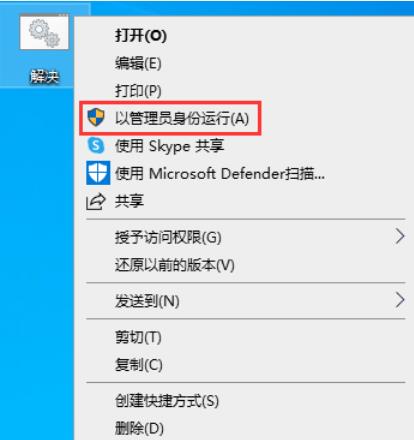
6、用户账户控制窗口,你要允许此应用对你的设备进行更改吗?点击【是】,然后命令就会自动执行,命令提示符窗口会一闪而过。
以上就是win10去掉桌面图标小箭头后任务栏无法使用的解决办法的详细内容,更多请关注php中文网其它相关文章!

每个人都需要一台速度更快、更稳定的 PC。随着时间的推移,垃圾文件、旧注册表数据和不必要的后台进程会占用资源并降低性能。幸运的是,许多工具可以让 Windows 保持平稳运行。

Copyright 2014-2025 https://www.php.cn/ All Rights Reserved | php.cn | 湘ICP备2023035733号